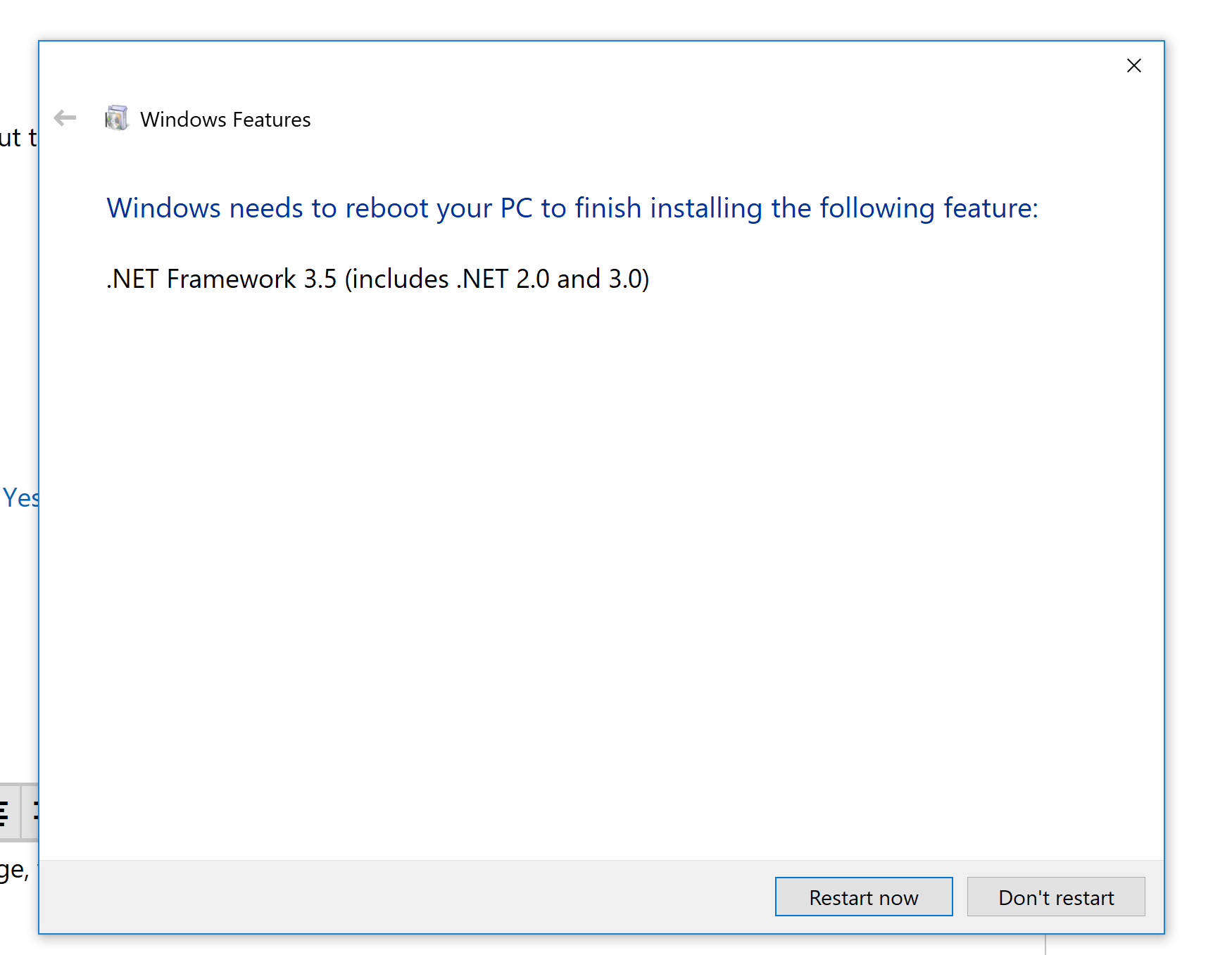Net Framework là gì? Tại sao bạn nên cài đặt ngay trên máy tính của mình để tối ưu hiệu suất và đảm bảo mọi phần mềm đều hoạt động trơn tru? Đây là những câu hỏi mà rất nhiều người dùng Windows thường thắc mắc khi gặp phải các yêu cầu cài đặt hay thông báo lỗi liên quan đến thành phần này. Dù đóng vai trò vô cùng quan trọng, hỗ trợ hàng triệu ứng dụng, Net Framework là gì vẫn còn là một khái niệm khá mơ hồ với đa số người dùng phổ thông. Bài viết này của AZWEB sẽ giải thích chi tiết và dễ hiểu nhất về Net Framework, từ định nghĩa, vai trò, lợi ích cho đến cách cài đặt Net Framework và khắc phục các sự cố thường gặp, giúp bạn làm chủ hoàn toàn công cụ nền tảng này.
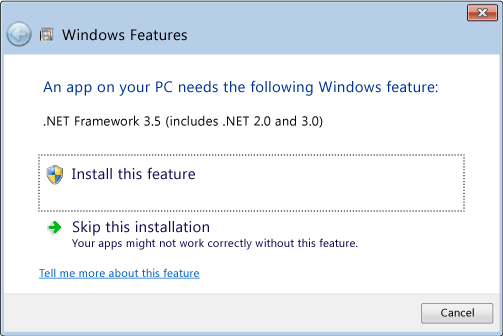
Giới thiệu về Net Framework
Bạn đã bao giờ tải một phần mềm hay trò chơi về máy tính và nhận được thông báo lỗi yêu cầu cài đặt “.NET Framework” chưa? Đây là tình huống rất phổ biến. Net Framework chính là nền tảng quan trọng được Microsoft phát triển, đóng vai trò như một bộ khung sườn vững chắc, hỗ trợ cho hàng triệu ứng dụng hoạt động ổn định trên hệ điều hành Windows. Dù quan trọng là thế, nhiều người dùng vẫn chưa thực sự hiểu rõ Net Framework là gì và tại sao nó lại cần thiết cho máy tính của mình. Họ thường bối rối không biết nên cài đặt phiên bản nào hay làm thế nào để khắc phục lỗi.
Bài viết này sẽ là kim chỉ nam toàn diện dành cho bạn. Chúng tôi sẽ cùng nhau đi sâu vào từng khía cạnh, giải thích một cách đơn giản nhất về định nghĩa Net Framework, chức năng cốt lõi của nó trong lập trình và vai trò không thể thiếu đối với người dùng cuối. Bạn sẽ hiểu rõ tại sao việc cài đặt và cập nhật Net Framework lại giúp tăng tính tương thích phần mềm, cải thiện hiệu suất và bảo mật cho máy tính. Hơn nữa, chúng tôi sẽ hướng dẫn chi tiết cách kiểm tra phiên bản hiện có, cài đặt phiên bản phù hợp và xử lý các lỗi thường gặp một cách nhanh chóng. Hãy cùng AZWEB khám phá ngay nhé!
Net Framework là gì và vai trò trong lập trình
Để hiểu rõ tầm quan trọng của Net Framework, trước hết chúng ta cần biết nó là gì và hoạt động ra sao. Đây không phải là một ứng dụng thông thường mà bạn mở lên và sử dụng, mà là một nền tảng phát triển phần mềm mạnh mẽ do Microsoft tạo ra, hoạt động âm thầm để hỗ trợ các ứng dụng khác.
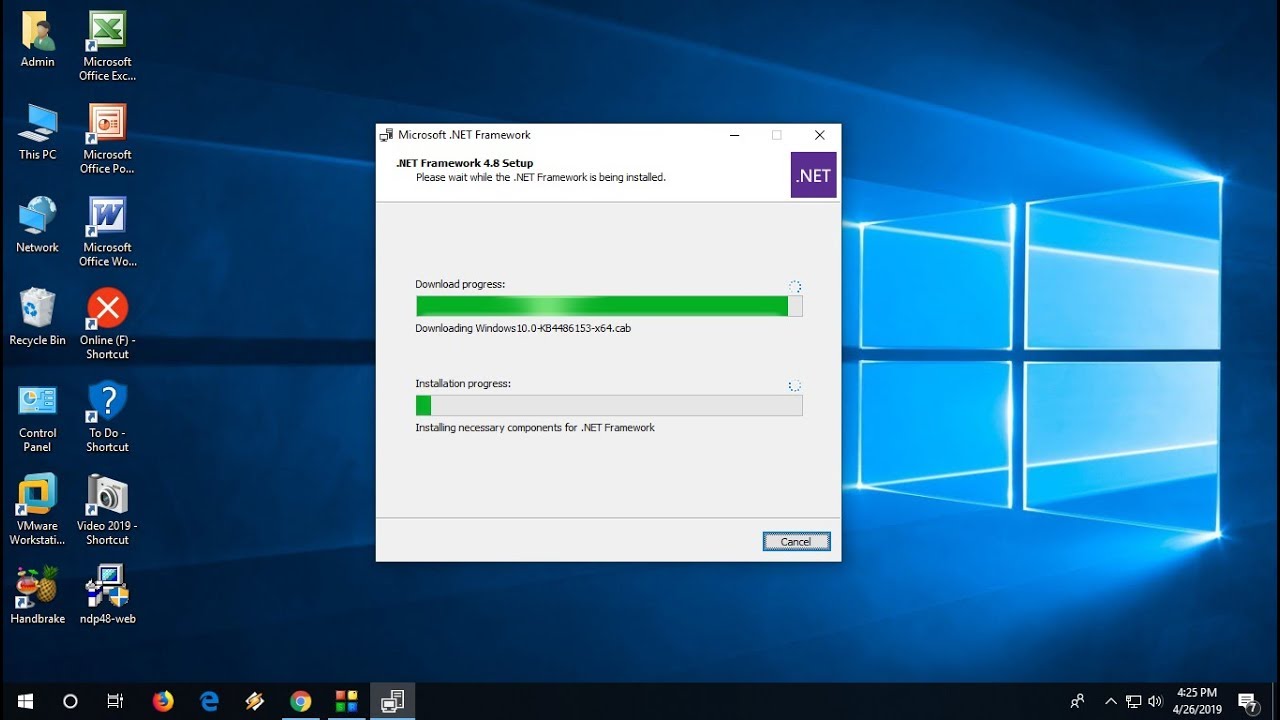
Định nghĩa Net Framework
Về cơ bản, Net Framework là một môi trường thực thi và một bộ thư viện lập trình khổng lồ. Hãy tưởng tượng nó như một bộ công cụ đa năng dành cho các nhà phát triển phần mềm. Thay vì phải xây dựng mọi thứ từ đầu, lập trình viên có thể sử dụng các công cụ và mã lệnh có sẵn trong Net Framework để tạo ra các ứng dụng cho Windows một cách nhanh chóng và hiệu quả hơn. Hai thành phần cốt lõi của Net Framework bao gồm:
- Common Language Runtime (CLR): Đây là trái tim của Net Framework. CLR là gì hoạt động như một “người quản lý” và “thông dịch viên” cho các ứng dụng. Nó quản lý bộ nhớ, xử lý lỗi, đảm bảo an ninh và biên dịch mã nguồn thành mã máy mà máy tính có thể hiểu và thực thi. Nhờ có CLR, các ứng dụng được xây dựng trên nền tảng này trở nên ổn định và an toàn hơn.
- Thư viện lớp cơ bản (Base Class Library – BCL): Đây là một “thư viện” khổng lồ chứa hàng ngàn đoạn mã đã được viết sẵn và kiểm thử cẩn thận. Các đoạn mã này phục vụ cho vô số chức năng phổ biến như xử lý văn bản, thao tác với tệp tin, kết nối mạng, xây dựng giao diện người dùng, và nhiều hơn nữa. Lập trình viên chỉ cần “gọi” các chức năng này ra sử dụng, giúp tiết kiệm thời gian và công sức đáng kể.
Vai trò của Net Framework trong phát triển ứng dụng
Net Framework đóng một vai trò không thể thiếu trong thế giới lập trình hiện đại, đặc biệt là trong hệ sinh thái của Windows. Một trong những ưu điểm lớn nhất của nó là khả năng hỗ trợ đa ngôn ngữ lập trình. Các lập trình viên có thể viết ứng dụng bằng nhiều ngôn ngữ khác nhau như C# là gì, Visual Basic là gì .NET (VB.NET), hay F# và tất cả chúng đều có thể hoạt động trơn tru trên cùng một nền tảng Net Framework. Điều này tạo ra sự linh hoạt và lựa chọn phong phú cho các nhà phát triển.
Nhờ vào CLR và BCL, các ứng dụng được xây dựng trên Net Framework có tính ổn định cao và dễ dàng bảo trì hơn. Lập trình viên không cần phải lo lắng về các tác vụ quản lý cấp thấp như cấp phát bộ nhớ hay xử lý lỗi, vì CLR đã đảm nhận những công việc đó. Điều này cho phép họ tập trung hơn vào việc xây dựng các tính năng cốt lõi của ứng dụng. Kết quả là các sản phẩm phần mềm được tạo ra không chỉ mạnh mẽ mà còn ít lỗi hơn, mang lại trải nghiệm tốt hơn cho người dùng cuối.
Lý do nên cài đặt Net Framework trên máy tính cá nhân
Đối với người dùng thông thường, việc cài đặt Net Framework không chỉ là để khắc phục lỗi mà còn mang lại nhiều lợi ích thiết thực trong việc sử-dụng máy-tính hàng-ngày. Nó giống như việc trang bị một “bộ giải mã” đa năng cho hệ điều hành của bạn, giúp nó “hiểu” và chạy được nhiều loại phần mềm khác nhau.

Tăng tính tương thích phần mềm
Đây là lý do quan trọng và rõ ràng nhất. Rất nhiều phần mềm, từ các ứng dụng văn phòng, công cụ thiết kế đồ họa, phần mềm kế toán cho đến các trò chơi điện tử hấp dẫn, đều được xây dựng dựa trên nền tảng Net Framework. Nếu máy tính của bạn không được cài đặt phiên bản Net Framework mà ứng dụng đó yêu cầu, bạn sẽ không thể khởi chạy nó. Thay vào đó, bạn sẽ gặp các thông báo lỗi khó chịu như “Application failed to initialize properly” hoặc “This application requires one of the following versions of the .NET Framework”.
Việc cài đặt đầy đủ các phiên bản Net Framework cần thiết sẽ giúp bạn tránh được những lỗi này. Nó đảm bảo rằng mọi phần mềm bạn cần cho công việc hay giải trí đều có thể hoạt động một cách mượt mà và đúng như mong đợi. Hãy coi Net Framework như chiếc chìa khóa vạn năng, mở ra cánh cửa tương thích cho vô số ứng dụng trên thế giới Windows.
Cải thiện hiệu suất và bảo mật
Net Framework không chỉ đơn thuần là về tính tương thích. Việc cài đặt và thường xuyên cập nhật các phiên bản mới nhất của Net Framework còn giúp cải thiện hiệu suất và tăng cường bảo mật cho hệ thống của bạn. Microsoft liên tục phát hành các bản cập nhật cho Net Framework thông qua Windows Update để tối ưu hóa hiệu suất thực thi của các ứng dụng. Các bản cập nhật này có thể giúp ứng dụng khởi động nhanh hơn, xử lý tác vụ hiệu quả hơn và sử dụng tài nguyên hệ thống (CPU, RAM) một cách tiết kiệm hơn.
Bên cạnh đó, yếu tố bảo mật cũng vô cùng quan trọng. Giống như bất kỳ phần mềm nào khác, các phiên bản cũ của Net Framework có thể chứa các lỗ hổng bảo mật mà tin tặc có thể khai thác để tấn công máy tính của bạn. Bằng cách cài đặt các bản vá và phiên bản mới nhất, bạn đang tự bảo vệ mình khỏi những rủi ro này. Các bản cập nhật từ Microsoft sẽ vá lại những lỗ hổng đã biết, giúp tăng cường độ ổn định và an toàn cho toàn bộ hệ thống.
Các phiên bản Net Framework phổ biến và tương thích
Thế giới Net Framework khá đa dạng với nhiều phiên bản khác nhau đã được phát hành qua nhiều năm. Hiểu rõ về các phiên bản này và tính tương thích của chúng với hệ điều hành sẽ giúp bạn lựa chọn và cài đặt một cách chính xác nhất.
Các phiên bản chính xác định
Trải qua nhiều năm phát triển, Microsoft đã cho ra đời nhiều phiên bản Net Framework. Mỗi phiên bản mới thường bao gồm các tính năng, cải tiến hiệu suất và bản vá bảo mật từ các phiên bản trước đó. Dưới đây là một số phiên bản phổ biến và quan trọng mà bạn thường gặp:
- .NET Framework 3.5: Đây là một phiên bản rất quan trọng vì nó bao gồm cả các phiên bản cũ hơn là 2.0 và 3.0. Rất nhiều ứng dụng và trò chơi cũ hơn được xây dựng trên nền tảng này. Trên Windows 8, 10 và 11, nó không được cài đặt sẵn nhưng có thể được kích hoạt dễ dàng trong mục “Turn Windows features on or off”.
- .NET Framework 4.0: Là một bản nâng cấp lớn, không tương thích ngược với phiên bản 3.5. Nhiều ứng dụng được phát triển trong giai đoạn đầu của Windows 7 đã sử dụng phiên bản này.
- .NET Framework 4.5, 4.6, 4.7, 4.8: Đây là các bản cập nhật kế tiếp của nhánh 4.x. Chúng được xem là các bản nâng cấp tại chỗ (in-place update), nghĩa là khi bạn cài đặt phiên bản 4.8, nó sẽ thay thế và bao gồm tất cả các tính năng của phiên bản 4.5, 4.6 và 4.7. Hầu hết các hệ điều hành hiện đại như Windows 10 và Windows 11 đều được cài đặt sẵn phiên bản 4.8.
Khi nào cần cập nhật hoặc cài phiên bản phù hợp
Vậy làm thế nào để biết khi nào cần cài đặt hoặc cập nhật một phiên bản Net Framework cụ thể? Câu trả lời thường phụ thuộc vào hai yếu tố chính: yêu cầu của ứng dụng và hệ điều hành bạn đang sử dụng.
Đầu tiên và quan trọng nhất, hãy dựa vào yêu cầu của phần mềm hoặc trò chơi mà bạn muốn cài đặt. Khi một ứng dụng yêu cầu một phiên bản Net Framework cụ thể (ví dụ: 3.5 hoặc 4.7), bạn cần phải cài đặt chính xác phiên bản đó để nó hoạt động. Thông thường, thông báo lỗi sẽ chỉ rõ phiên bản nào đang bị thiếu.
Thứ hai, bạn nên giữ cho Net Framework của mình được cập nhật lên phiên bản mới nhất tương thích với hệ điều hành. Đối với người dùng Windows 10 và 11, Microsoft khuyến nghị sử dụng phiên bản .NET Framework 4.8, vì nó là phiên bản ổn định, an toàn và có hiệu suất tốt nhất hiện nay. Các bản cập nhật cho phiên bản này thường được tự động cài đặt thông qua Windows Update. Tuy nhiên, bạn vẫn cần phải bật phiên bản 3.5 theo cách thủ công nếu có ứng dụng yêu cầu.
Hướng dẫn cách cài đặt và kiểm tra Net Framework trên PC
Việc kiểm tra và cài đặt đúng phiên bản Net Framework là một kỹ năng cần thiết cho bất kỳ người dùng Windows nào. May mắn thay, các thao tác này khá đơn giản và không đòi hỏi kiến thức kỹ thuật phức tạp.

Cách kiểm tra phiên bản Net Framework hiện có
Trước khi cài đặt, bạn nên kiểm tra xem máy tính của mình đã có những phiên bản Net Framework nào. Có nhiều cách để làm điều này, nhưng dưới đây là hai phương pháp phổ biến và đáng tin cậy:
1. Sử dụng Control Panel (Cách đơn giản):
- Nhấn phím Windows + R, gõ optionalfeatures và nhấn Enter.
- Cửa sổ “Turn Windows features on or off” sẽ hiện ra.
- Tại đây, bạn có thể thấy các mục như “.NET Framework 3.5 (includes .NET 2.0 and 3.0)” và “.NET Framework 4.8 Advanced Services”. Nếu ô vuông bên cạnh được đánh dấu, có nghĩa là phiên bản đó đã được bật trên hệ thống của bạn.
2. Sử dụng PowerShell (Cách chính xác):
- Mở PowerShell với quyền quản trị (nhấn chuột phải vào menu Start và chọn “Windows PowerShell (Admin)”).
- Dán lệnh sau vào và nhấn Enter:
Get-ChildItem 'HKLM:\SOFTWARE\Microsoft\NET Framework Setup\NDP' -Recurse | Get-ItemProperty -Name version -EA 0 | Where { $_.PSChildName -Match '^(?!S)\p{L}'} | Select PSChildName, version - Kết quả trả về sẽ liệt kê chi tiết tất cả các phiên bản Net Framework đã được cài đặt trên máy tính của bạn.
Hướng dẫn tải và cài đặt Net Framework đúng cách
Nếu phát hiện máy tính bị thiếu phiên bản cần thiết, bạn cần tải và cài đặt nó. Điều quan trọng nhất là luôn tải trình cài đặt từ trang web chính thức của Microsoft để đảm bảo an toàn và tương thích.
Bước 1: Tải trình cài đặt
Hãy truy cập trang tải xuống .NET Framework chính thức của Microsoft. Tại đây, bạn sẽ thấy danh sách các phiên bản khác nhau. Hãy chọn đúng phiên bản mà ứng dụng của bạn yêu cầu hoặc phiên bản mới nhất được đề xuất.
Bước 2: Chọn loại trình cài đặt
Microsoft thường cung cấp hai loại trình cài đặt:
- Web Installer (Trình cài đặt web): Tệp này có dung lượng nhỏ, khi chạy nó sẽ tải các thành phần cần thiết từ Internet.
- Offline Installer (Trình cài đặt ngoại tuyến): Tệp này có dung lượng lớn hơn vì nó chứa tất cả các thành phần cần thiết, cho phép bạn cài đặt mà không cần kết nối Internet. Đây là lựa chọn tốt nếu bạn muốn cài đặt trên nhiều máy hoặc kết nối mạng không ổn định.
Bước 3: Chạy và hoàn tất cài đặt
- Sau khi tải về, nhấn đúp chuột vào tệp để chạy trình cài đặt.
- Làm theo các hướng dẫn trên màn hình. Quá trình này thường khá đơn giản, bạn chỉ cần đồng ý với các điều khoản và nhấn “Next” hoặc “Install”.
- Sau khi cài đặt hoàn tất, hãy khởi động lại máy tính của bạn để các thay đổi được áp dụng đầy đủ.
Ảnh hưởng của Net Framework đến hiệu suất và tương thích phần mềm
Vai trò của Net Framework không chỉ dừng lại ở việc cho phép một ứng dụng chạy được. Nó còn ảnh hưởng sâu sắc đến cách ứng dụng đó hoạt động, từ hiệu suất, tốc độ xử lý cho đến trải nghiệm tổng thể của người dùng.
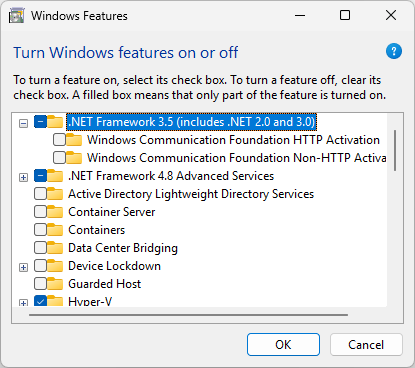
Net Framework và hiệu suất chạy ứng dụng
Một trong những lợi ích lớn nhất mà Net Framework mang lại là khả năng tối ưu hóa hiệu suất. Nhờ vào thành phần CLR (Common Language Runtime), các ứng dụng có thể hoạt động một cách hiệu quả hơn. CLR quản lý việc sử dụng bộ nhớ một cách thông minh, tự động giải phóng các tài nguyên không cần thiết, giúp giảm thiểu tình trạng “rò rỉ bộ nhớ” (memory leak) có thể làm chậm máy tính theo thời gian. Điều này đặc biệt quan trọng với các ứng dụng phức tạp và chạy trong thời gian dài.
Hơn nữa, CLR còn có một tính năng gọi là Just-In-Time (JIT) compilation. Tính năng này sẽ biên dịch mã của ứng dụng thành mã máy ngay tại thời điểm nó cần được thực thi. Quá trình này giúp tối ưu hóa mã lệnh cho chính xác cấu hình phần cứng của máy tính bạn đang dùng, từ đó tăng tốc độ xử lý và phản hồi của ứng dụng. Kết quả là, người dùng sẽ có một trải nghiệm mượt mà hơn, ứng dụng ít bị treo, “đơ” và các tác vụ được hoàn thành nhanh chóng hơn.
Tương thích với các ứng dụng và trò chơi phổ biến
Tính tương thích là yếu tố sống còn trong hệ sinh thái phần mềm đa dạng của Windows, và Net Framework chính là cầu nối cho sự tương thích đó. Rất nhiều phần mềm chuyên dụng và phức tạp trong các lĩnh vực như thiết kế đồ họa (ví dụ: một số plugin cho Adobe), kỹ thuật (AutoCAD), kế toán, quản lý doanh nghiệp đều dựa vào Net Framework để hoạt động.
Trong lĩnh vực giải trí, thế giới game cũng phụ thuộc rất nhiều vào nền tảng này. Nhiều trò chơi nổi tiếng, đặc biệt là các game được phát triển bằng engine Unity hoặc các game độc lập (indie games), yêu cầu phải có các phiên bản Net Framework cụ thể để chạy. Nếu thiếu, game sẽ không thể khởi động hoặc gặp lỗi đồ họa, âm thanh. Bằng cách đảm bảo máy tính của bạn có đủ các phiên bản cần thiết, bạn đang mở ra cánh cửa đến một thế giới giải trí và làm việc rộng lớn, đảm bảo rằng bạn sẽ không bị bỏ lỡ bất kỳ phần mềm hay trò chơi hấp dẫn nào chỉ vì một lỗi tương thích đơn giản.
Các vấn đề thường gặp và cách khắc phục
Mặc dù rất hữu ích, đôi khi người dùng cũng gặp phải một số sự cố trong quá trình cài đặt hoặc sử dụng Net Framework. Hiểu rõ nguyên nhân và cách khắc phục sẽ giúp bạn xử lý tình huống một cách nhanh chóng và hiệu quả.

Không cài được Net Framework
Đây là một trong những vấn đề phổ biến nhất. Bạn tải trình cài đặt về nhưng khi chạy thì lại gặp thông báo lỗi và quá trình cài đặt bị hủy bỏ. Có một vài nguyên nhân chính dẫn đến tình trạng này:
- Hệ điều hành không tương thích: Mỗi phiên bản Net Framework chỉ hỗ trợ một số phiên bản Windows nhất định. Ví dụ, bạn không thể cài .NET Framework 4.8 trên Windows XP. Hãy đảm bảo bạn tải đúng phiên bản cho hệ điều hành của mình.
- Xung đột phần mềm: Một số chương trình diệt virus hoặc phần mềm bảo mật quá nghiêm ngặt có thể ngăn chặn quá trình cài đặt Net Framework. Hãy thử tạm thời vô hiệu hóa chúng trước khi cài đặt.
- Tệp hệ thống bị lỗi: Các tệp hệ thống của Windows bị hỏng có thể cản trở việc cài đặt.
Cách khắc phục nhanh:
- Sử dụng .NET Framework Repair Tool: Microsoft cung cấp một công cụ miễn phí có tên là “.NET Framework Repair Tool”. Công cụ này có thể tự động phát hiện và khắc phục các sự cố phổ biến liên quan đến việc cài đặt hoặc cập nhật Net Framework. Đây là giải pháp đầu tiên bạn nên thử.
- Chạy System File Checker (SFC): Mở Command Prompt với quyền Admin và gõ lệnh
sfc /scannow. Công cụ này sẽ quét và sửa chữa các tệp hệ thống bị lỗi. - Cài đặt từ trình Offline Installer: Nếu bạn đang dùng Web Installer, hãy thử tải bản Offline Installer đầy đủ. Đôi khi sự cố kết nối mạng cũng là nguyên nhân gây lỗi cài đặt.
Lỗi thiếu hoặc phiên bản Net Framework không phù hợp
Khi bạn khởi chạy một ứng dụng và nhận được thông báo lỗi cho biết “thiếu Net Framework” hoặc “phiên bản không phù hợp”, cách giải quyết khá đơn giản. Thông báo lỗi thường sẽ chỉ rõ phiên bản nào đang bị thiếu (ví dụ: .NET Framework 3.5).
Phương pháp khắc phục:
- Cài đặt phiên bản được yêu cầu: Cách tốt nhất là bạn hãy cài đặt đúng phiên bản mà ứng dụng đó yêu cầu. Truy cập trang web của Microsoft và tải về trình cài đặt cho phiên bản đó.
- Đối với .NET Framework 3.5 trên Windows 10/11: Bạn không cần tải gì cả. Chỉ cần vào “Turn Windows features on or off”, đánh dấu vào ô “.NET Framework 3.5 (includes .NET 2.0 and 3.0)” và nhấn OK. Windows sẽ tự động tải và cài đặt các tệp cần thiết.
- Gỡ cài đặt phiên bản cũ (thận trọng): Trong một số trường hợp hiếm hoi, một phiên bản Net Framework bị lỗi có thể gây xung đột. Bạn có thể sử dụng công cụ .NET Framework Repair Tool hoặc các công cụ chuyên dụng để gỡ cài đặt sạch sẽ phiên bản lỗi trước khi cài lại. Tuy nhiên, hãy hết sức cẩn thận và không tự ý xóa các phiên bản Net Framework mà bạn không chắc chắn, vì điều này có thể làm hỏng các ứng dụng khác đang phụ thuộc vào nó.
Những lưu ý và thực hành tốt khi sử dụng Net Framework
Để đảm bảo Net Framework luôn hoạt động ổn định và hỗ trợ tốt nhất cho hệ thống của bạn, có một vài nguyên tắc và thói quen tốt mà bạn nên tuân thủ. Việc này giúp bạn tránh được những lỗi không đáng có và giữ cho máy tính luôn ở trạng thái tối ưu.
Luôn cập nhật phiên bản mới từ nguồn chính thức: Đây là quy tắc vàng. Hãy chỉ tải Net Framework từ trang web của Microsoft hoặc thông qua kênh Windows Update. Điều này đảm bảo bạn nhận được phiên bản an toàn, không chứa virus và tương thích hoàn toàn với hệ thống. Tránh tải từ các trang web không rõ nguồn gốc để phòng ngừa rủi ro bảo mật.
Không tự ý xóa các phiên bản Net Framework hệ thống đang dùng: Bạn có thể thấy nhiều phiên bản Net Framework được cài đặt trên máy và nghĩ rằng có thể xóa bớt những phiên bản cũ. Đừng làm vậy! Mỗi phiên bản có thể đang được một ứng dụng nào đó sử dụng. Việc xóa bỏ một cách tùy tiện có thể khiến các phần mềm đó ngừng hoạt động. Ví dụ, dù đã có phiên bản 4.8, nhiều ứng dụng cũ vẫn cần phiên bản 3.5 để chạy.
Sao lưu hệ thống trước khi thực hiện thay đổi lớn: Trước khi bạn cập nhật một phiên bản Net Framework lớn hoặc gỡ cài đặt một phiên bản nào đó để khắc phục sự cố, hãy tạo một điểm khôi phục hệ thống (System Restore Point). Đây là một biện pháp an toàn, cho phép bạn dễ dàng đưa hệ thống trở về trạng thái ổn định trước đó nếu có bất kỳ sự cố nào xảy ra.
Sử dụng công cụ hỗ trợ kiểm tra thường xuyên: Thỉnh thoảng, bạn nên sử dụng công cụ .NET Framework Repair Tool của Microsoft để quét và kiểm tra tình trạng của Net Framework trên máy. Công cụ này có thể giúp phát hiện sớm các vấn đề tiềm ẩn và khắc phục chúng trước khi chúng gây ra lỗi nghiêm trọng, đảm bảo sự ổn định lâu dài cho máy tính của bạn.
Kết luận
Qua bài viết chi tiết này, hy vọng bạn đã có một cái nhìn toàn diện và rõ ràng về Net Framework. Nó không phải là một chương trình xa lạ hay phức tạp, mà là một thành phần nền tảng thiết yếu, hoạt động thầm lặng để đảm bảo máy tính Windows của bạn có thể chạy được vô số ứng dụng và trò chơi một cách ổn định và hiệu quả. Từ việc tăng cường tính tương thích, cải thiện hiệu suất cho đến vá các lỗ hổng bảo mật, vai trò của Net Framework là không thể phủ nhận.
AZWEB khuyến khích bạn hãy dành chút thời gian để kiểm tra tình trạng Net Framework trên máy tính của mình. Việc đảm bảo bạn đã cài đặt đủ các phiên bản cần thiết và thường xuyên cập nhật chúng qua Windows Update là một trong những cách đơn giản nhưng hiệu quả nhất để duy trì một hệ thống khỏe mạnh và an toàn. Đừng để các lỗi liên quan đến Net Framework làm gián đoạn công việc hay trải nghiệm giải trí của bạn.
Nếu bạn cần cài đặt hoặc khắc phục sự cố, hãy luôn nhớ truy cập trang web chính thức của Microsoft để tải về các công cụ cần thiết. Bằng việc chủ động quản lý thành phần quan trọng này, bạn đang góp phần nâng cao hiệu suất và kéo dài tuổi thọ cho chiếc máy tính của mình. Chúc bạn thành công!